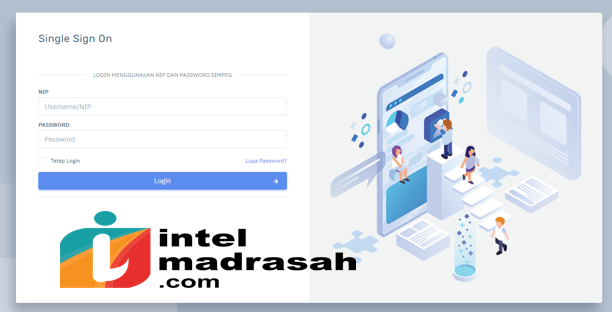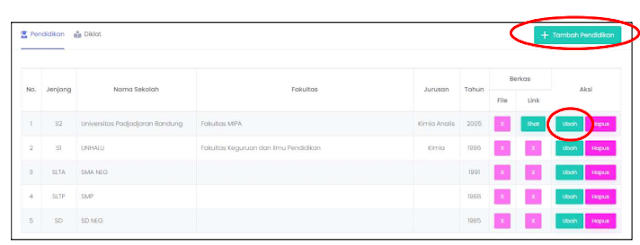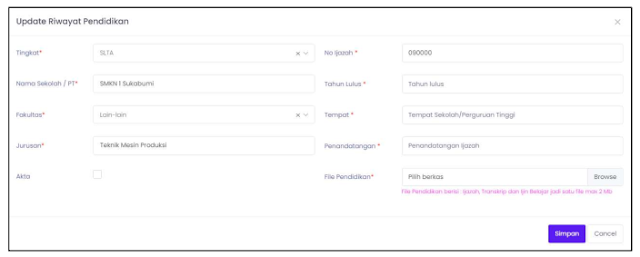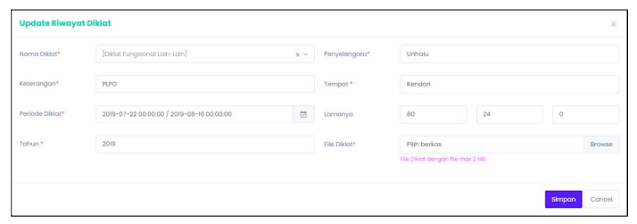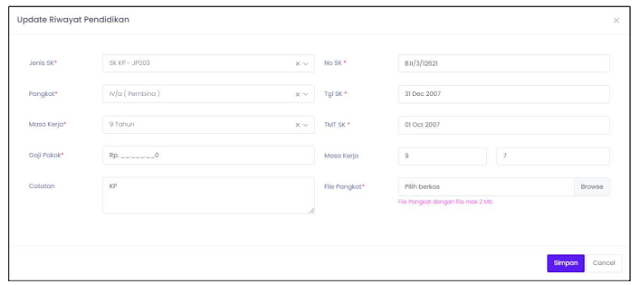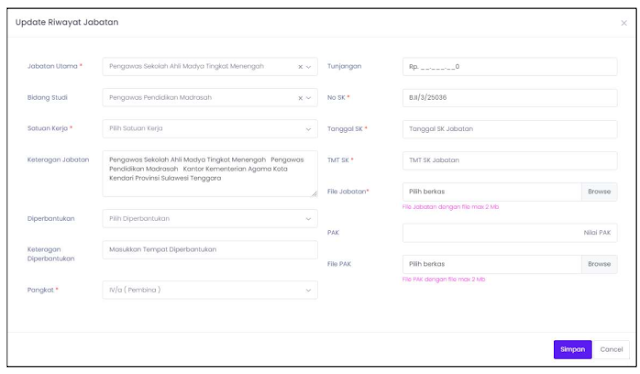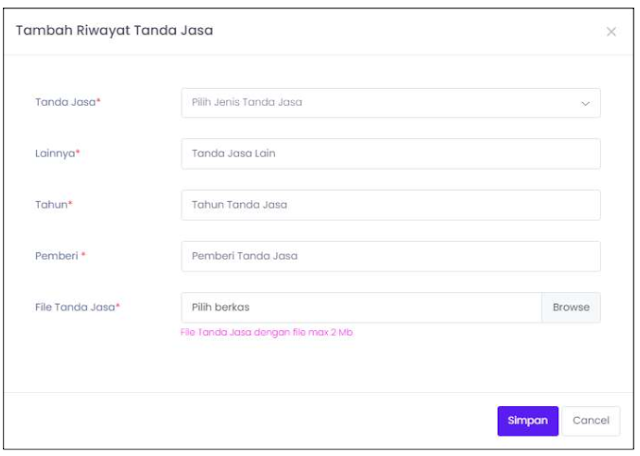PANDUAN UPDATE DATA DAN UPLOAD DOKUMEN PADA SIMPEG 5.0 KEMENAG
Gunawan Wangata
---
PANDUAN (TUTORIAL) UPDATE DATA DAN UPLOAD DOKUMEN PADA SIMPEG 5.0 KEMENAG
- Akses laman Simpeg
- Masukan user name: NIP anda, password: NIP anda (Jika Gagal Login maka coba gunakan NIP sebagai username, dan Password gunakan 123456)
- Klik menu Profile
- Klik menu Riwayat Pendidikan sub menu Pendidikan
- Jika anda telah meningkatkan pendidikan namun tidak terekam pada Riwayat Pendidikan, klik tombol Tambah Pendidikan, jika data anda telah lengkap namun belum ada Dokumen Pendidikan yang di upload klik tombol Ubah seperti yang dilingkari merah pada gambar di atas.
- Input semua data yang dibutuhkan, klik tombol Browse pada kolom File Pendidikan kemudian upload dokumen Pendidikan yang terdiri dari (1) Lembar Ijazah; (2) Transkip Nilai; (3) Surat Izin / Tugas Belajar; (4) SK Pengakuan Peningkatan Pendidikan dari BKN (jika ada), klik tombol Simpan.
- Pada menu Riwayat Pendidikan terdapat juga sub menu Diklat
- Jika anda pernah mengikuti diklat namun tidak terekam pada Riwayat Diklat, klik tombol Tambah Diklat, jika data anda telah lenglap namun belum ada Sertifikat Diklat yang di upload klik Ubah seperti yang dilingkari merah pada gambar diatas.
- Input semua data yang dibutuhkan, klik tombol Browse pada kolom File Diklat kemudian upload dokumen Diklat yang terdiri dari (1) Sertifikat Diklat; (2) Surat Tugas; (3) Resume Laporan Pelaksanaan Kegiatan, klik tombol Simpan.
- Klik Menu Riwayat Pekerjaan sub menu Pangkat
- Jika Pangkat / Gol. Ruang terakhir belum sesuai dengan data yang ada, klik tombol Tambah, jika data anda telah lengkap namun belum ada dokumen SK Kenaikan Pangkat yang diupload klik tombol Ubah seperti yang dilingkari merah pada gambar di atas.
- Input semua data yang dibutuhkan, klik tombol Browse pada kolom File Pangkat kemudian Upload SK Kenaikan Pangkat, klik tombol Simpan
- Pada menu Riwayat Pendidikan terdapat juga sub menu Jabatan
- Jika Jabatan anda belum sesuai dengan data yang ada, klik tombol Tambah Jabatan, jika data anda telah lengkap namun belum ada SK Jabatan dan/atau PAK yang diupload klik tombol Ubah seperti yang dilingkari merah pada gambar diatas.
- Input semua data yang dibutuhkan, klik tombol Browse pada kolom File Jabatan kemudian upload SK Jabatan, jika anda Pejabat Fungsional Tertentu klik Browse pada kolom File PAK kemudian upload SK PAK, klik tombol Simpan.
- Klik Menu Riwayat Penghargaan
- Jika anda telah mendapat penghargaan namun belum terekam dalam data yang ada, klik tombol Tambah, jika data anda telah lengkap namun belum ada Sertifikat Penghargaan yang di upload klik tombol Ubah seperti yang dilingkari merah pada gambar diatas.
- Input semua data yang dibutuhkan, klik Tombol Browse pada kolom File Tanda Jasa kemudian upload SK Tanda Jasa, klik tombol Simpan.
- Klik Menu Riwayat Pengalaman
- Jika anda memiliki pengalaman sebagai peserta atau narasumber Konferensi/Seminar/Lokakarya/Simposium namun belum terekam dalam data yang ada, klik tombol Tambah, jika data anda telah lengkap namun belum ada Sertifikat Pengalaman yang diupload klik tombol Ubah seperti yang dilingkari merah pada gambar diatas.
- Input semua data yang dibutuhkan, klik tombol Browse pada kolom File Pengalaman kemudian upload dokumen Pengalaman yang terdiri dari (1) Sertifikat; (2) Surat Tugas; (3) Resume Laporan Pelaksanaan Kegiatan, klik tombol Simpan.
- Klik Menu Riwayat Organisasi
- Jika anda pernah menjadi pengurus atau anggota dari organisasi profesi namun belum terekam dalam data yang ada, klik tombol Tambah, jika data anda telah lengkap namun belum dilengkapi SK Kepengurusan dan Kartu Anggota yang dipload klik tombol Ubah seperti yang dilingkari merah pada gambar diatas.
- Input semua data yang dibutuhkan, klik tombol Browse pada kolom File Organisasi, kemudian upload SK Kepengurusan dan Kartu Anggota Organisasi, klik tombol Simpan.
- Klik Menu Riwayat Karya Tulis
- Untuk mengupload Karya Tulis Ilmiah dalam bentuk jurnal, PTK, Buku Pelajaran, Buku Pendidikan dan Buku Pedoman Guru, Makalah Best Practice/Tinjauan Ilmiah, Modul/Diktat, Artikel Ilmiah Populer, Terjemahan, Presentasi pada Forum Ilmiah, klik tombol Tambah.
- Untuk mengupload Karya Inovatif berupa karya teknologi tepat guna, alat peraga/pelajaran dan alat praktikum, karya seni, mengikuti pengembangan penyusunan standar/pedoman, klik tombol Tambah.
SELENGKAPNYA SILAHKAN DOWNLOAD FILE PANDUAN BERIKUT:
Post a Comment
Post a Comment